讲到重装系统的话,大多数朋友应该都知道,但如果是系统崩溃了开不了机怎么重装系统呢?本文小编就给大家带来,系统崩溃重装系统win7教程,希望可以帮助到大家。
工具/原料:
系统版本:windows7系统
品牌型号:联想小新Air 13 Pro
软件版本:咔咔装机一键重装系统v2290 魔法猪一键重装系统V2290
方法/步骤:
方法一:系统崩溃咔咔一键重装系统工具u盘重装系统win7
1、系统崩溃重装系统win7步骤,首先在一台可用的电脑下载安装咔咔一键重装系统工具并打开,插入空白u盘到电脑,选择u盘重装系统模式下,点击开始制作。
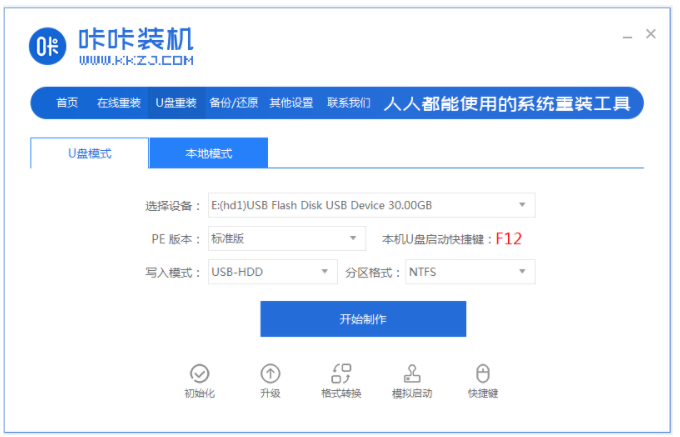
2、选择需要安装的win7系统,点击开始制作。

3、自动开始制作u盘启动盘,快速预览需要安装的电脑的启动快捷键,然后再拔掉u盘。

4、把u盘启动盘插入需要重装的电脑接口上,开机不断按启动快捷键进启动界面,选择u盘启动项按回车进入到pe选择界面,选择第一项pe系统按回车键进入其中。

5、在pe系统,打开咔咔装机工具,选择需要安装的win7系统,点击安装即可。

6、默认是安装到系统盘c盘。

7、系统安装完成后,点击立即重启。

8、期间会多次重启电脑,等待直到进入到win7系统桌面就表示重装成功。

win7系统重装教程
如果win7系统的故障不能修复,那么就可以给win7系统重装解决。win7系统怎么重装呢?常见的方法就是借助一些装机工具安装,下面就给小伙伴们分享一个简单的重装系统win7步骤和教程。
方法二:系统崩溃魔法猪工具u盘重装系统win7
1、在一台可用电脑下载安装魔法猪一键重装系统工具并打开,插入u盘,选择u盘重装系统模式,点击开始制作启动盘。

2、选择需要安装的win10系统,点击开始制作。

3、耐心等待,装机软件将会开始自动制作u盘启动盘,提示制作成功后,快速预览需要安装的电脑主板的启动快捷键,再拔掉出u盘退出。

4、将u盘启动盘插入到需要安装的电脑接口上,开机不断按启动快捷键进启动界面,选择u盘启动项按回车键确定进入到pe选择界面,选择第一项pe系统按回车键桌面。

5、在pe界面中,打开魔法猪装机工具,选择需要安装的win10系统,点击安装到电脑c盘上。

6、耐心等待,安装完成之后点击立即重启电脑。在此期间电脑可能会有重启多次的现象,直至进入到win10系统桌面即说明重装完成。

总结:
方法一:系统崩溃咔咔一键重装系统工具u盘重装系统win7
1、打开咔咔装机一键重装系统工具制作win7 u盘启动盘。
2、插入u盘启动盘启动选择进入pe系统继续安装。
3、打开咔咔装机工具继续安装win7系统;
4、提示系统安装成功后点击立即重启电脑;
5、重启电脑后直至进入新的win7系统桌面安装完成。
方法二:系统崩溃魔法猪工具u盘重装系统win7
1、制作U盘启动盘,将u盘插入电脑。
2、进入pe系统自动安装系统。
3、重启电脑直至进入即可正常使用。
以上就是电脑技术教程《系统崩溃了开不了机怎么重装系统win7》的全部内容,由下载火资源网整理发布,关注我们每日分享Win12、win11、win10、win7、Win XP等系统使用技巧!小白一键系统重装win7如何操作
对于电脑新手用户来说,想要自己重装系统的话并不是很容易的事情。最近就有新手朋友想了解小白一键系统重装,下面就给大家演示下小白一键系统重装win7怎么操作,有需要的用户可以一起来学习一下。





